Come disattivare le schede in Google Chrome con un solo clic
È molto fastidioso quando senti i suoni provenienti da una scheda aperta nel tuo browser e non sei in grado di capire esattamente da quale scheda proviene il suono. Alcuni browser forniscono impostazioni integrate per superare i problemi e per alcuni dobbiamo scegliere componenti aggiuntivi.
In questo articolo, tratterò come disattivare l’audio di alcune schede in Google Chrome con l’aiuto delle impostazioni nascoste nel browser Google Chrome. L’ho anche trattato con l’aiuto di un fantastico componente aggiuntivo su come disattivare la scheda in Mozilla Firefox.
Come disattivare le schede in Google Chrome
Potrebbero essere disponibili estensioni nel Web Store per disattivare l’audio delle singole schede in Google Chrome, ma quando sono disponibili le impostazioni integrate dovresti evitare di utilizzare le estensioni. Di seguito è riportato il metodo per disattivare l’audio delle schede rumorose in Chrome con un solo clic.
- Apri Google Chrome.
- Incolla “chrome://flags/#enable-tab-audio-muting” nella barra degli indirizzi del tuo Google Chrome e premi Invio.
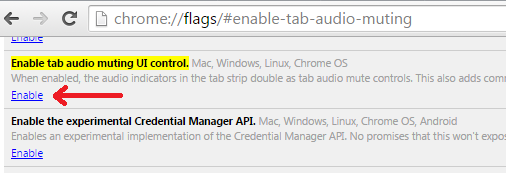
- Dopo questo, cerca ‘Abilita il controllo dell’interfaccia utente di disattivazione audio della scheda’ e cliccare su enable opzione. Per vedere l’effetto è necessario riavviare il browser Chrome. Questo aggiungerà un’icona audio alla scheda che riproduce file audio o video.
- Per verificare, dopo aver riavviato Google Chrome, apri qualsiasi sito web riproducendo audio o meglio apri YouTube e riproduci qualsiasi video. Non appena il suono inizia a venire, apparirà un’icona nell’intestazione di quella scheda. Se fai clic su quell’icona, verrà silenziata quella particolare scheda.

Con l’aiuto dell’icona del suono che appare nella scheda, Chrome ti aiuta a capire quale scheda sta riproducendo l’audio.
LEGGI ANCHE: Ripristina l’ultima sessione e riapri tutte le schede per impostazione predefinita su Chrome e Firefox
Come disabilitare i suoni in Mozilla Firefox
A differenza di Google Chrome, Mozilla Firefox non ha impostazioni integrate per disattivare l’audio delle schede. Per raggiungere questo obiettivo devi andare con i componenti aggiuntivi. Il controllo del rumore è uno dei migliori componenti aggiuntivi per Mozilla Firefox per disabilitare i suoni provenienti dalle schede.
Funziona come Google Chrome. Aggiungerà anche un’icona a ciascuna scheda che riproduce file audio o video.
- Apri Mozilla Firefox.
- Spostarsi Strumenti->Componenti aggiuntivi. Fare clic su Ottieni componenti aggiuntivi scheda.
- Nella casella di ricerca, digita controllo del rumore. Cerca il controllo del rumore nei risultati e fai clic su Aggiungi a Firefox.
- Dopo averlo installato, riavvia il browser. Per verificare, apri qualsiasi sito Web che riproduce l’audio e vedrai l’icona del suono solo in quella scheda. Puoi fare clic su quell’icona per disattivare la scheda particolare.
LEGGI ANCHE: Elimina cronologia esplorazioni su Android
Quindi in questo modo puoi disattivare l’audio delle schede in Google Chrome con un clic e un componente aggiuntivo per far sì che Mozilla Firefox si sbarazzi dei fastidiosi suoni provenienti dalle schede.
ultimi articoli